Hoe voeg je een camerawidget toe op een Samsung Galaxy

Met de One UI 6-update kunnen gebruikers camerawidgets toevoegen aan Samsung Galaxy-telefoons, die ze naar wens kunnen aanpassen.
Een snel antwoord is een korte sms die u kunt verzenden wanneer u een oproep op uw Android-smartphone weigert, en door deze aan te passen kunt u tijd besparen. De standaard snelle reacties van Android laten mensen weten dat je nu niet kunt antwoorden en hoe ze vervolgens contact met je kunnen opnemen. U kunt deze berichten voor snelle weigering naar wens aanpassen om ze nuttiger voor u te maken. Deze zelfstudie illustreert hoe u de snelle reactie-sms-berichten die beschikbaar zijn in Android kunt gebruiken, bekijken en bewerken:
Inhoud
OPMERKING: voor deze zelfstudie hebben we een ASUS ZenFone Max Pro -apparaat gebruikt met Android 9 Pie. De procedures zijn vergelijkbaar op alle Android-apparaten, dus je zou goed moeten zijn om te gaan, zelfs als je een smartphone van Samsung, Huawei, OnePlus of een andere fabrikant hebt. Als u uw Android-versie niet weet, lees dan Hoe u de Android-versie op uw smartphone of tablet kunt controleren .
Snelle reacties gebruiken op Android-smartphones
Wanneer iemand u belt op uw Android-smartphone, ziet u het scherm voor inkomende oproepen. Als u de oproep wilt weigeren en een snel antwoord via een sms wilt sturen, tikt u op Beantwoorden .
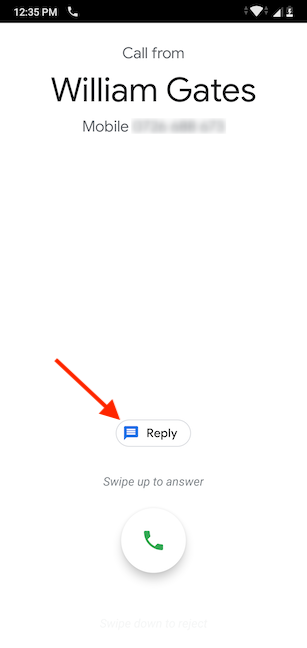
Druk op Beantwoorden om een snel antwoord te sturen
Standaard krijgt u vier voorbeelden van snelle reactie-sms-berichten. Tik op het antwoord dat u wilt verzenden:
OPMERKING: Afhankelijk van uw smartphone kunnen de voorbeelden van snelle reactie-sms-berichten verschillen.
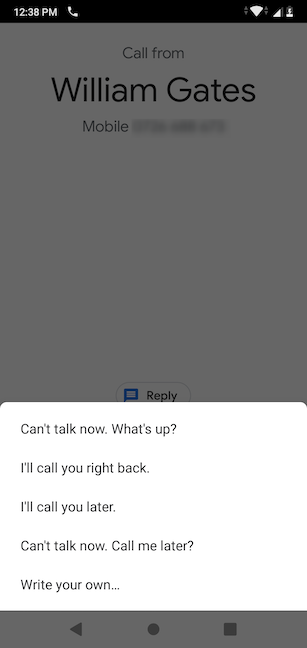
Kies een snelle reactieoptie
Je hebt ook de mogelijkheid om een aangepast bericht te schrijven, als je tijd hebt. Om dat te doen, tikt u op "Schrijf uw eigen..." . Typ op het volgende scherm uw bericht en tik op 'Verzenden ' .
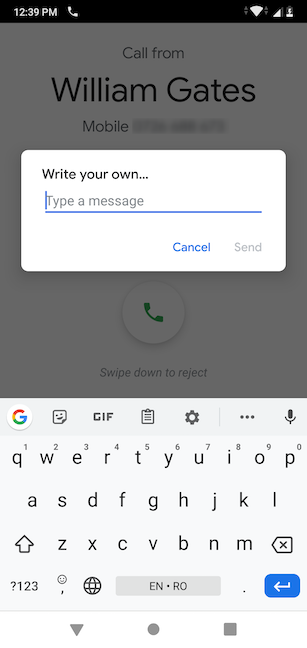
Schrijf je eigen bericht en verstuur
TIP: Als uw smartphone al is ontgrendeld, kunt u de melding voor een inkomende oproep boven aan uw scherm krijgen.
Om naar het scherm voor inkomende oproepen te gaan en toegang te krijgen tot de optie om een snel antwoordbericht te verzenden, tikt u op het gebied met de naam van de beller.
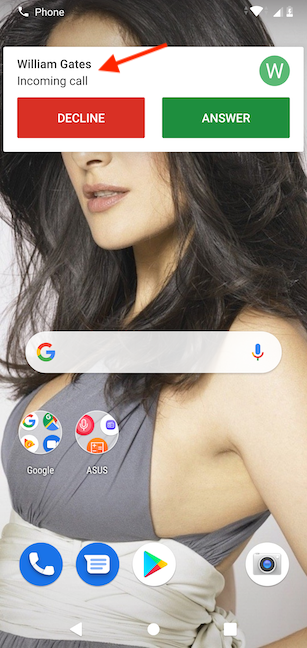
Tik op de naam van de beller om snelle reacties te krijgen
Hoe de standaard snelle reacties in Android te wijzigen
Hoewel het handig is om iemand snel een antwoord te sturen wanneer u zijn oproep niet kunt beantwoorden, zijn de standaard snelle reacties op Android vrij algemeen. Daarom creëren we liever onze eigen. Om de berichten voor snelle weigering aan te passen, opent u eerst de app Telefoon door op het pictogram op het startscherm of op het scherm Alle apps te tikken .
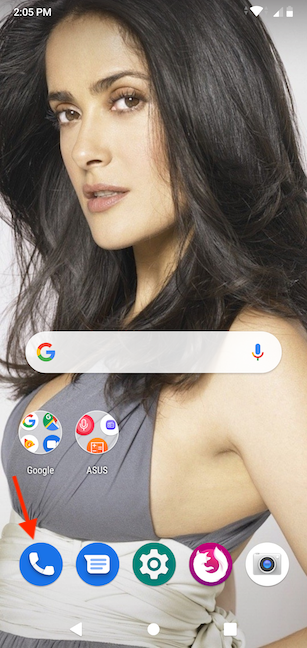
Toegang tot de Telefoon-app
Tik in de app Telefoon op de knop met de drie stippen in de rechterbovenhoek van het scherm.
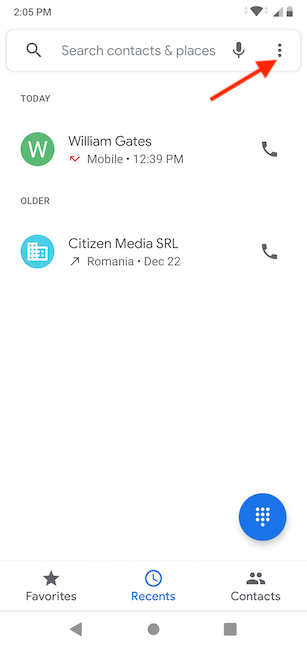
Tik op de knop voor meer opties
Dit onthult een menu met een aantal opties. Tik op Instellingen .
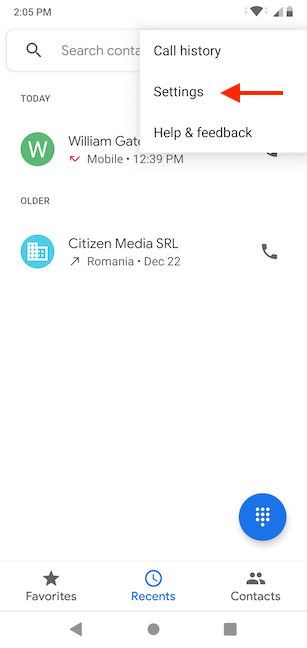
Toegang tot de instellingen van de app Telefoon
Tik in de lijst met instellingen op Snelle reacties .
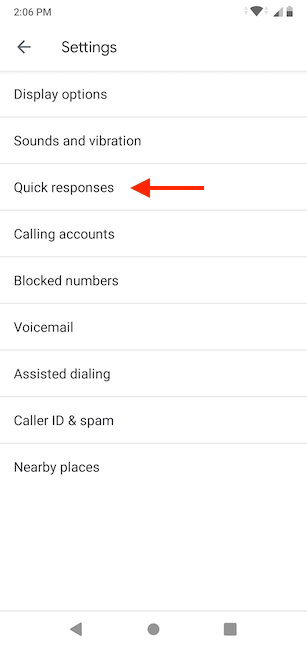
Toegang tot Snelle reacties
Op het scherm "Snelle reacties bewerken" zou u de vier standaardvoorbeelden van snelle reacties op sms-berichten moeten zien die beschikbaar zijn in Android.
Je kunt ze allemaal aanpassen door erop te tikken.
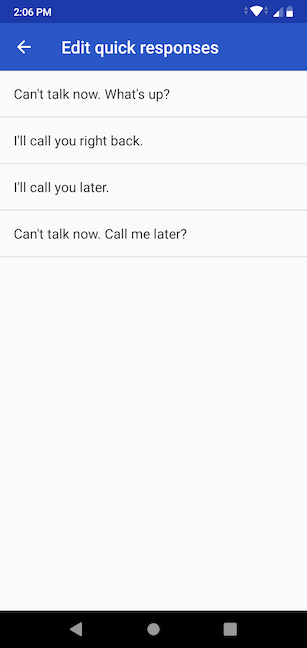
Tik op een item om het te bewerken
Wanneer u op een snelle reactie tikt, kunt u deze bewerken en de tekst wijzigen in alles wat u maar wilt. Voeg een tekst in die meer dan eens van pas komt. Misschien belt iemand je steeds, maar wil je het niet horen en heb je maar één ding te zeggen. Als je klaar bent met het aanpassen van een bericht, tik je op OK .
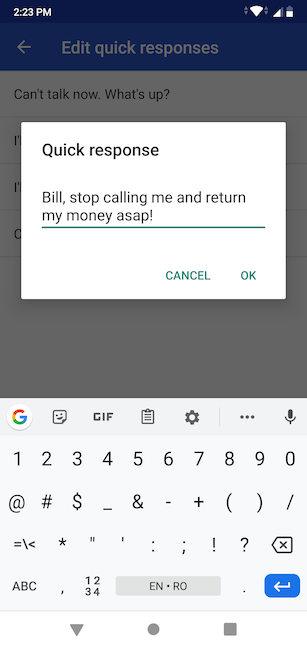
Voer je nieuwe bericht in en druk op OK
Uw bericht zou nu in de lijst moeten worden weergegeven, ter vervanging van het bericht dat u hebt gekozen om te bewerken. Wanneer u klaar bent met het naar wens aanpassen van uw snelle reacties, sluit u de app Telefoon .
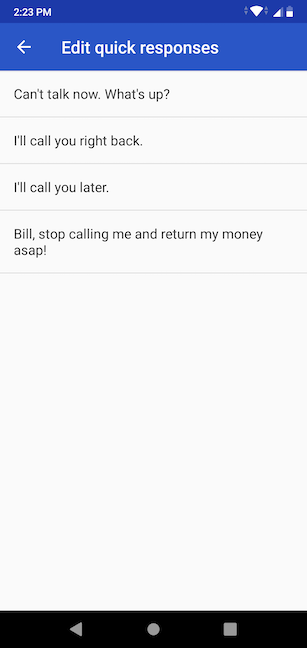
Uw bericht vervangt een van de vooraf gedefinieerde voorbeelden
Heb je opmerkelijke snelle reacties toegevoegd?
Nu weet u hoe u uw eigen snelle reacties op uw Android-smartphone kunt toevoegen. Als iemand je inderdaad lastigvalt, houd er dan rekening mee dat je ook hun oproepen en berichten kunt blokkeren . Wilt u ons, voordat u deze pagina sluit, laten weten welke nieuwe snelle reacties u heeft toegevoegd? Iets grappigs of nuttigs dat je niet erg zou vinden om te delen? Laat het ons weten in een reactie.
Met de One UI 6-update kunnen gebruikers camerawidgets toevoegen aan Samsung Galaxy-telefoons, die ze naar wens kunnen aanpassen.
In het volgende artikel leggen we de basisbewerkingen uit voor het herstellen van verwijderde gegevens in Windows 7 met behulp van de ondersteuningstool Recuva Portable. Met Recuva Portable kunt u deze op een handige USB-stick opslaan en gebruiken wanneer u maar wilt. Compact, eenvoudig en gebruiksvriendelijk gereedschap met de volgende kenmerken:
Ontdek hoe je verwijderde bestanden uit de Prullenbak kunt herstellen in Windows 10 met behulp van verschillende handige methoden.
Ontdek hoe je het volume in Windows 10 en Windows 11 kunt regelen, inclusief sneltoetsen en de Volume Mixer.
Een nieuwe map maken in Windows met behulp van het rechtsklikmenu, Verkenner, het toetsenbord of de opdrachtregel.
Leer hoe u uw ontbrekende Samsung Galaxy-apparaten kunt lokaliseren met SmartThings Find. Vind eenvoudig uw smartphone, tablet of smartwatch terug.
Ontdek waar de Prullenbak zich bevindt in Windows 10 en 11 en leer alle manieren om deze te openen, inclusief toegang tot de verborgen map $Recycle.Bin.
Ontdek hoe u de overlay van Radeon Software (ALT+R) kunt uitschakelen wanneer u games speelt in Windows of apps in volledig scherm uitvoert.
Leer hoe je nieuwe lokale gebruikersaccounts en Microsoft-accounts kunt toevoegen in Windows 11. Uitgebreide handleiding met snelkoppelingen en opdrachten.
Ontdek hoe je Microsoft Edge kunt openen in Windows 10 met verschillende methoden. Leer handige tips om snel toegang te krijgen tot Edge.
Leer hoe u WordPad in elke versie van Windows kunt gebruiken om eenvoudige tekstdocumenten te maken, op te maken, te bewerken en af te drukken. Hoe het lint in WordPad te gebruiken.
Ontdek hoe je WordPad kunt openen in Windows 10 en Windows 7 met handige tips en stappen. Hier zijn alle methoden om WordPad te openen.
Leer hoe je de Event Viewer kunt openen in Windows 10 en Windows 11 met verschillende methoden zoals CMD, eventvwr.msc, Windows Terminal en meer.
Hier zijn verschillende manieren hoe je het Action Center kunt openen in Windows 10, inclusief gebruik van de muis, toetsenbord, aanraakbewegingen of Cortana.
Leer hoe u bureaubladpictogrammen kunt verbergen en hoe u pictogrammen van het bureaublad kunt verwijderen, zowel in Windows 10 als in Windows 11.
Als u Galaxy AI op uw Samsung-telefoon niet meer nodig hebt, kunt u het met een heel eenvoudige handeling uitschakelen. Hier vindt u instructies voor het uitschakelen van Galaxy AI op Samsung-telefoons.
Als je geen AI-personages op Instagram wilt gebruiken, kun je deze ook snel verwijderen. Hier is een handleiding voor het verwijderen van AI-personages op Instagram.
Het deltasymbool in Excel, ook wel het driehoeksymbool in Excel genoemd, wordt veel gebruikt in statistische gegevenstabellen en geeft oplopende of aflopende getallen weer, of andere gegevens, afhankelijk van de wensen van de gebruiker.
Naast het delen van een Google Sheets-bestand met alle weergegeven sheets, kunnen gebruikers er ook voor kiezen om een Google Sheets-gegevensgebied te delen of een sheet op Google Sheets te delen.
Gebruikers kunnen ChatGPT-geheugen ook op elk gewenst moment uitschakelen, zowel op de mobiele versie als op de computerversie. Hier vindt u instructies voor het uitschakelen van ChatGPT-opslag.
Standaard controleert Windows Update automatisch op updates. U kunt ook zien wanneer de laatste update is uitgevoerd. Hier vindt u instructies om te zien wanneer Windows voor het laatst is bijgewerkt.
In principe is de handeling om de eSIM van de iPhone te verwijderen, ook voor ons eenvoudig te volgen. Hier vindt u instructies voor het verwijderen van een eSIM op een iPhone.
Naast het opslaan van Live Photos als video's op de iPhone, kunnen gebruikers Live Photos ook heel eenvoudig naar Boomerang converteren op de iPhone.
Veel apps schakelen SharePlay automatisch in wanneer u FaceTime gebruikt. Hierdoor kunt u per ongeluk op de verkeerde knop drukken en uw videogesprek verpesten.
Wanneer u Klik om te doen inschakelt, werkt de functie en begrijpt de tekst of afbeelding waarop u klikt. Vervolgens worden op basis daarvan relevante contextuele acties uitgevoerd.
Als u de achtergrondverlichting van het toetsenbord inschakelt, licht het toetsenbord op. Dit is handig als u in omstandigheden met weinig licht werkt, of om uw gamehoek er cooler uit te laten zien. Hieronder vindt u 4 manieren om de verlichting van uw laptoptoetsenbord in te schakelen.
Er zijn veel manieren om de Veilige modus in Windows 10 te openen, voor het geval dat het u niet lukt om Windows te openen. Raadpleeg het onderstaande artikel van WebTech360 voor informatie over het openen van de Veilige modus van Windows 10 bij het opstarten van uw computer.
Grok AI heeft zijn AI-fotogenerator uitgebreid om persoonlijke foto's om te zetten in nieuwe stijlen, zoals het maken van foto's in Studio Ghibli-stijl met bekende animatiefilms.
Google One AI Premium biedt een gratis proefperiode van 1 maand aan waarmee gebruikers zich kunnen aanmelden en veel verbeterde functies, zoals de Gemini Advanced-assistent, kunnen uitproberen.
Vanaf iOS 18.4 biedt Apple gebruikers de mogelijkheid om te bepalen of recente zoekopdrachten in Safari worden weergegeven.




























